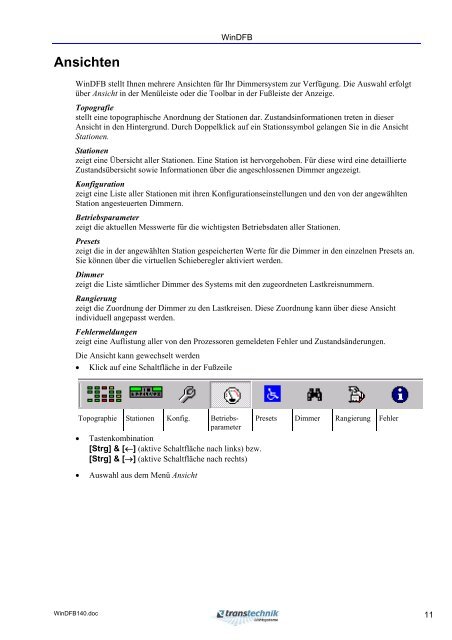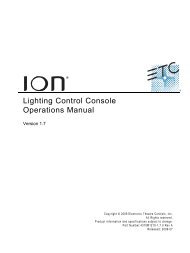WinDFB - ETC
WinDFB - ETC
WinDFB - ETC
Erfolgreiche ePaper selbst erstellen
Machen Sie aus Ihren PDF Publikationen ein blätterbares Flipbook mit unserer einzigartigen Google optimierten e-Paper Software.
<strong>WinDFB</strong><br />
Ansichten<br />
<strong>WinDFB</strong> stellt Ihnen mehrere Ansichten für Ihr Dimmersystem zur Verfügung. Die Auswahl erfolgt<br />
über Ansicht in der Menüleiste oder die Toolbar in der Fußleiste der Anzeige.<br />
Topografie<br />
stellt eine topographische Anordnung der Stationen dar. Zustandsinformationen treten in dieser<br />
Ansicht in den Hintergrund. Durch Doppelklick auf ein Stationssymbol gelangen Sie in die Ansicht<br />
Stationen.<br />
Stationen<br />
zeigt eine Übersicht aller Stationen. Eine Station ist hervorgehoben. Für diese wird eine detaillierte<br />
Zustandsübersicht sowie Informationen über die angeschlossenen Dimmer angezeigt.<br />
Konfiguration<br />
zeigt eine Liste aller Stationen mit ihren Konfigurationseinstellungen und den von der angewählten<br />
Station angesteuerten Dimmern.<br />
Betriebsparameter<br />
zeigt die aktuellen Messwerte für die wichtigsten Betriebsdaten aller Stationen.<br />
Presets<br />
zeigt die in der angewählten Station gespeicherten Werte für die Dimmer in den einzelnen Presets an.<br />
Sie können über die virtuellen Schieberegler aktiviert werden.<br />
Dimmer<br />
zeigt die Liste sämtlicher Dimmer des Systems mit den zugeordneten Lastkreisnummern.<br />
Rangierung<br />
zeigt die Zuordnung der Dimmer zu den Lastkreisen. Diese Zuordnung kann über diese Ansicht<br />
individuell angepasst werden.<br />
Fehlermeldungen<br />
zeigt eine Auflistung aller von den Prozessoren gemeldeten Fehler und Zustandsänderungen.<br />
Die Ansicht kann gewechselt werden<br />
Klick auf eine Schaltfläche in der Fußzeile<br />
Topographie Stationen Konfig. Betriebsparameter<br />
Presets Dimmer Rangierung Fehler<br />
Tastenkombination<br />
[Strg] & [] (aktive Schaltfläche nach links) bzw.<br />
[Strg] & [] (aktive Schaltfläche nach rechts)<br />
<br />
Auswahl aus dem Menü Ansicht<br />
<strong>WinDFB</strong>140.doc 11